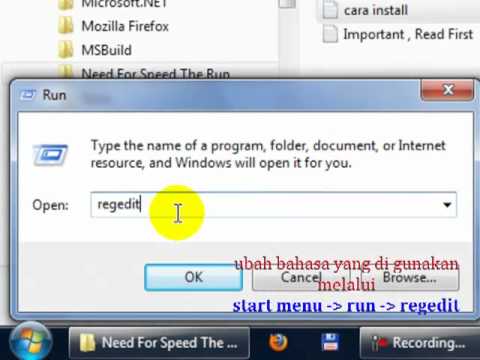Windows 7 adalah salah satu sistem operasi (OS) yang paling populer dan familiar digunakan oleh banyak orang di seluruh dunia. Namun, instalasi atau pengaturan ulang Windows 7 pada laptop atau komputer dapat menjadi tugas yang rumit dan membingungkan, terutama bagi mereka yang kurang berpengalaman dalam melakukan tugas tersebut. Dalam artikel ini, kami akan memberikan tutorial tentang cara instalasi Windows 7 dan program-program penting, seperti driver sound, pada laptop Anda. Kami juga akan menjawab beberapa pertanyaan yang sering diajukan tentang instalasi Windows 7.
Langkah-Langkah Instalasi Windows 7
Sebelum kita mulai, pastikan Anda memiliki DVD instalasi Windows 7 atau file ISO dari situs web Microsoft. Selain itu, pastikan juga Anda memiliki kunci produk yang valid untuk mengaktifkan Windows 7. Sebelum melakukan instalasi, pastikan data penting Anda di backup agar tidak hilang selama proses instalasi.
Langkah 1: Persiapan Komputer
Pertama-tama, pastikan komputer atau laptop sudah dipasang dengan DVD-ROM. Kemudian, masukkan DVD instalasi Windows 7 ke dalam DVD-ROM, restart komputer Anda dan tekan tombol boot untuk memilih boot dari DVD.
Langkah 2: Memulai Instalasi Windows 7
Setelah proses boot, layar instalasi Windows 7 akan muncul. Pilih bahasa, zona waktu, dan tata letak keyboard yang diinginkan. Klik “Next” untuk melanjutkan proses instalasi.
Langkah 3: Instalasi Windows 7
Setelah memilih bahasa dan zona waktu, klik “Install Now” untuk memulai proses instalasi. Kemudian, baca dan setujui persyaratan lisensi Microsoft. Pilih opsi “Custom: Install Windows only (advanced)” untuk melakukan instalasi bersih.
Langkah 4: Memilih Partisi untuk Instalasi Windows 7
Setelah memilih opsi instalasi, Anda akan diarahkan ke halaman “Where do you want to install Windows?”. Halaman ini menampilkan semua partisi pada hard drive dan dapat Anda pilih untuk instalasi. Pilih partisi yang ingin Anda gunakan untuk instalasi Windows dan klik “Next” untuk melanjutkan.
Langkah 5: Instalasi Driver Sound dan Program Penting Lainnya
Setelah menginstal Windows 7, pastikan untuk menginstal driver sound agar laptop dapat mengeluarkan suara. Anda juga dapat menginstal program penting lainnya, seperti antivirus, browser web, dan program office, tergantung pada kebutuhan Anda.
FAQ
Q: Apakah perlu melakukan backup data sebelum instalasi Windows 7?
A: Ya, sangat penting untuk melakukan backup data Anda sebelum melakukan instalasi atau pengaturan ulang sistem operasi. Ini akan melindungi data penting Anda dari hilang atau korup selama proses pengaturan ulang.
Q: Apakah kunci produk Windows 7 diperlukan untuk mengaktifkan sistem operasi?
A: Ya, kunci produk Windows 7 diperlukan untuk mengaktifkan sistem operasi. Jika Anda tidak memiliki kunci produk yang valid, sistem operasi tidak dapat diaktifkan secara legal.
Dalam tutorial di atas, Anda dapat melihat langkah-langkah instalasi Windows 7 dengan lebih detail. Jika Anda masih merasa bingung atau kesulitan dalam proses instalasi, jangan ragu untuk mencari bantuan dari ahli komputer atau baca artikel lain di situs kami. Dalam artikel ini, kami telah memberikan tutorial tentang cara instalasi Windows 7 dan program-program penting, seperti driver sound, pada laptop Anda. Selain itu, kami juga telah menjawab beberapa pertanyaan yang sering diajukan seputar instalasi Windows 7. Kami harap tutorial ini dapat membantu Anda untuk menginstal dengan sukses sistem operasi Windows 7 pada laptop atau komputer Anda.